Apple Pay Cash es una nueva función de iOS 11.2 que le permite enviar dinero a amigos o solicitarles dinero. Es como la aplicación Square’s Cash o Venmo, pero solo funciona con dispositivos Apple como iPhone, iPad y Apple Watch.
Para usar Apple Pay Cash, debe configurar una tarjeta Apple Pay Cash especial en su iPhone. Desde allí, puede usarlo para enviar dinero a amigos, o cuando tenga saldo, puede usarlo para realizar pagos en tiendas que aceptan Apple Pay, tal como lo haría con una tarjeta normal.
Además de usarlo para usted, esta podría ser una buena manera de manejar la asignación digital si sus hijos tienen dispositivos Apple, aunque técnicamente debe tener 18 años para usarlo. Necesita una tarjeta de débito vinculada a Apple Pay para poder utilizar Apple Pay Cash. También debe asegurarse de estar usando iOS 11.2 y de estar en un dispositivo que admita Apple Pay y Apple Pay Cash. Si desea usarlo en el Apple Watch, debe tener instalado watchOS 4.2.
A continuación, le mostramos cómo configurar Apple Pay Cash y cómo usarlo.
Cómo configurar Apple Pay Cash
Lo primero que debe hacer es configurar Apple Pay Cash usando su iPhone. Esto toma solo un minuto si ya tiene una tarjeta de débito vinculada a su cuenta de Apple Pay.
Abierto Configuraciones. Toque en Wallet y Apple Pay. Toque en Tarjeta Apple Pay Cash.
Sin embargo, desde aquí verá una serie de pantallas que necesita para progresar. Toque en Seguir y entonces De acuerdo a los Términos y Condiciones.
Cómo configurar Apple Pay Cash en iPhone.
A continuación, verá un mensaje que dice Configuración de Apple Pay Cash. Luego, puede ver un mensaje para agregar una tarjeta de débito a su iPhone si aún no tiene una conectada.
En algún momento, deberá verificar su identidad. Esto es para cumplir con las reglas bancarias federales. En el área de configuración de la tarjeta Apple Pay Cash, desplácese hacia abajo y toque Verificar identidad. Deberá ingresar su nombre completo y responder varias preguntas para verificar que de hecho es usted.
Cómo agregar dinero a Apple Pay Cash y retirar dinero de su banco
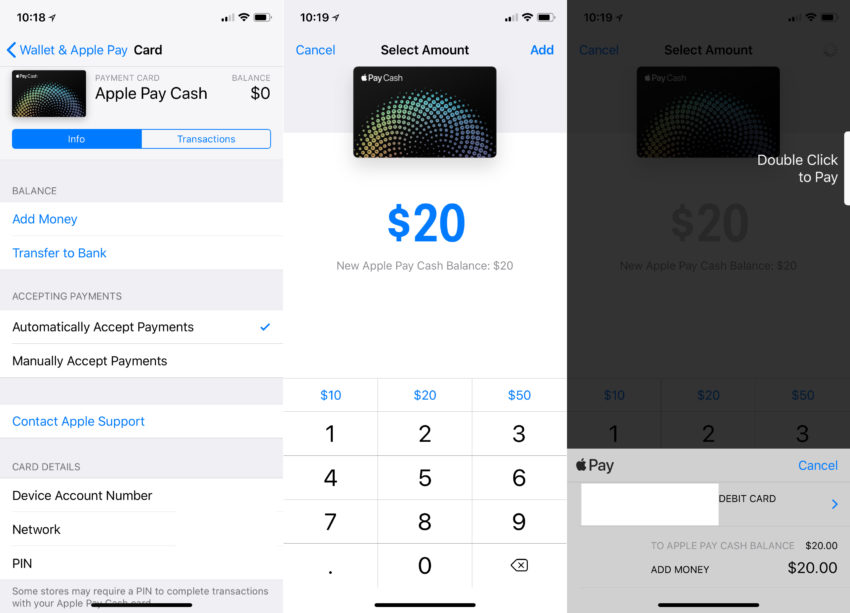
Cómo agregar dinero a Apple Pay Cash.
Una vez que configure Apple Pay Cash, aún debe agregar dinero a su cuenta. Este proceso extrae dinero de su tarjeta de débito a su tarjeta Apple Pay Cash. Esto es lo que usa para pagar a amigos o para hacer compras con Apple Pay Cash. Si no agrega fondos, aún puede usar Apple Pay Cash, pero le preguntará dónde obtener el dinero cada vez que lo envíe a través de Mensajes.
Abierto Configuraciones. Toque en Wallet y Apple Pay. Toque en Tarjeta Apple Pay Cash. Toque en Agregar dinero.
Elige un Cantidad.
Verifique que desea enviarlo y desde qué tarjeta.
Una vez hecho esto, tendrá un saldo en efectivo de Apple Pay. También puede retirar el dinero a su banco usando esta pantalla, que es útil cuando alguien le paga por algo que compró. Para retirar dinero, debe asegurarse de tener el número de ruta y el número de cuenta de su banco.
Cómo usar Apple Pay Cash
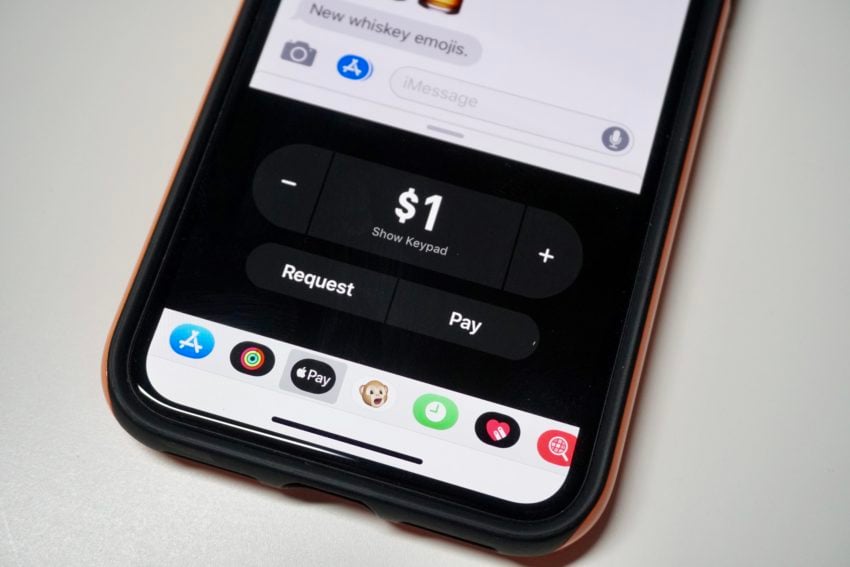
Envía dinero con Apple Pay Cash.
Ahora que tiene configurado Apple Pay Cash y tiene dinero en su cuenta, puede comenzar a usar Apple Pay Cash. En su iPhone existe en la aplicación Mensajes, pero también puede acceder a él a través de la billetera si desea pagar algo en una tienda usando Apple Pay Cash.
En tu iPhone abrir mensajes.
Abrir una conversación con la persona de la que quiere dinero o a la que quiere enviar dinero.
Toque el icono de la App Store o directamente en el Logotipo de Apple Pay.
Introduce la cantidad desea enviar o solicitar y luego toca Solicitar o Pagar. Esto coloca una pequeña tarjeta en el cuadro de envío y puede agregar un mensaje o simplemente presione enviar.
Si le está pagando a alguien, es posible que deba elegir de qué fuente realizará el pago, a menos que tenga suficiente dinero en su tarjeta Apple Pay Cash. Solo puede enviar hasta $ 3,000 a otros usuarios, y solo si tienen la configuración de Apple Pay Cash.
También puede hacer que Siri envíe dinero diciendo: “Oye Siri, envía $ 25 a Josh Smith”.
Novedades de iOS 11.4.1
